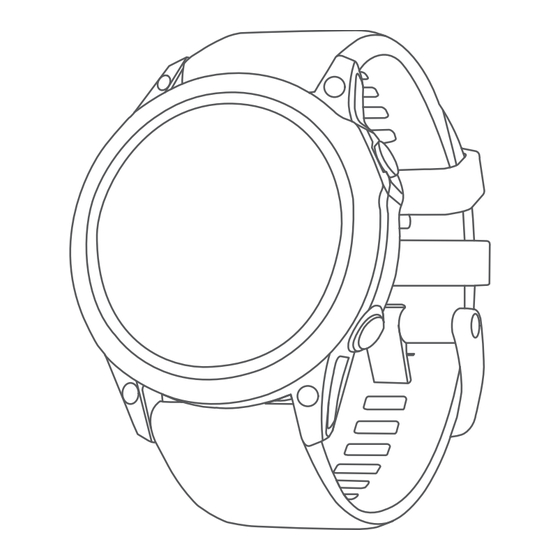Publicité
Liens rapides
Publicité

Sommaire des Matières pour Garmin D2 MACH 1
- Page 1 MACH 1 ™ Manuel d'utilisation...
- Page 2 Tous droits réservés. Conformément aux lois relatives au copyright en vigueur, toute reproduction du présent manuel, qu'elle soit partielle ou intégrale, sans l'autorisation préalable écrite de Garmin, est interdite. Garmin se réserve le droit de modifier ou d'améliorer ses produits et d'apporter des modifications au contenu du présent manuel sans obligation d'en avertir quelque personne physique ou morale que ce soit.
- Page 3 Table des matières Recherche d'un waypoint....17 Création d'un plan de vol sur votre montre..........17 Introduction........1 Suivi d'un plan de vol......17 Mise en route........... 1 Visualisation d'un plan de vol sur la Présentation de l'appareil....... 1 carte........... 17 Activation et désactivation de l'écran Inverser et suivre un plan de vol..
- Page 4 Sports de grimpe........29 Partie de golf........38 Enregistrement d'une activité Menu golf........... 40 d'escalade en salle......29 Déplacement du drapeau....40 Enregistrement d'une activité Caddie virtuel........40 d'escalade sur bloc......30 Modification des recommandations Démarrage d'une Expédition....30 de club..........41 Enregistrement manuel d'un point de Mesure de la distance de la cible..
- Page 5 Création d'une activité Téléchargement d'un programme personnalisée........49 PacePro depuis Garmin Connect..62 Paramètres d'applications et Création d'un programme PacePro sur d'activités........... 50 votre montre........63 Alertes d'activité......53 Démarrage d'un programme PacePro..........64 Configuration d'une alerte..54 Guide de puissance....... 65 Paramètres cartographiques de...
- Page 6 Consultation de l'estimation de Planification d'un voyage dans votre VO2 max. pour la course à l'application Garmin Connect..91 pied..........78 Commandes.......... 92 Consultation de l'estimation de Personnalisation du menu des votre VO2 max. pour le vélo..78 commandes........95 Affichage de vos prévisions de Utilisation de l'écran Lampe.....
- Page 7 Mise à jour du logiciel avec Gestion des cartes......114 l'application Garmin Connect.. 122 Téléchargement de cartes avec Utilisation de Garmin Connect sur Outdoor Maps+......114 votre ordinateur......123 Téléchargement des cartes Mise à jour du logiciel à l'aide de TopoActive........
- Page 8 128 votre appareil........137 Définition des zones de puissance..128 Création d'un parcours aller-retour 137 Détection automatique des mesures de Création d'un parcours sur Garmin performances........128 Connect..........137 Envoi d'un trajet sur votre Fonctions de suivi et de sécurité...129 appareil........
- Page 9 Le nombre de pas affiché sur ma de conformité relatives à l'étiquetage montre ne correspond pas à celui électronique........144 affiché sur mon compte Garmin Connect..........152 Informations sur l'appareil.... 144 Le nombre d'étages gravis semble À propos de l'écran AMOLED..... 144 erroné..........
- Page 11 Introduction AVERTISSEMENT Consultez le guide Informations importantes sur le produit et la sécurité inclus dans l'emballage du produit pour prendre connaissance des avertissements et autres informations importantes sur le produit. Consultez toujours votre médecin avant de commencer ou de modifier tout programme d'exercice physique. Mise en route Lors de la première utilisation de la montre, vous devrez effectuer les opérations suivantes pour la configurer et vous familiariser avec les fonctions de base.
- Page 12 DOWN • appuyez sur ce bouton pour faire défiler les résumés de widget et les menus. • Maintenez ce bouton enfoncé pour afficher le cadran de montre à partir de n'importe quel écran. START·STOP • appuyez pour choisir une option d'un menu. •...
- Page 13 Modification d'une alarme 1 À partir du cadran de montre, maintenez le bouton MENU enfoncé. 2 Sélectionnez Horloges > ALARMES > Modifier. 3 Sélectionnez une alarme. 4 Sélectionner une option : • Sélectionnez État pour activer ou désactiver l'alarme. • Pour changer l'heure de l'alarme, sélectionnez Heure. •...
- Page 14 Utilisation du chronomètre 1 À partir du cadran de montre, maintenez le bouton MENU enfoncé. 2 Sélectionnez Horloges > CHRONOMÈTRE. 3 Appuyez sur le bouton START pour lancer le chronomètre. 4 Appuyez sur LAP pour redémarrer le compteur de circuit Le temps total du chronomètre continue de s'écouler.
- Page 15 Modification des autres fuseaux horaires 1 À partir du cadran de montre, maintenez le bouton MENU enfoncé. 2 Sélectionnez Horloges > AUTRES FUS. HOR. > Modifier. 3 Sélectionnez un fuseau horaire. 4 Sélectionner une option : • Pour saisir un nom personnalisé pour le fuseau horaire, sélectionnez Renommer la zone. •...
- Page 16 Réglage des alertes pour l'aviation 1 À partir du cadran de la montre, appuyez sur UP ou DOWN pour afficher le résumé des alertes pour l'aviation. 2 Sélectionnez la touche START. 3 Si nécessaire, sélectionnez Mod. liste des alertes > Ajouter nouvelle alerte, puis sélectionnez une alerte à ajouter à...
- Page 17 Affichage de l'altimètre AVERTISSEMENT Cette montre n'est pas destinée à fournir les principales informations sur le vol et doit être utilisée uniquement comme une source d'informations complémentaires. 1 À partir du cadran de la montre, appuyez sur UP ou DOWN pour afficher le résumé de l'altimètre. 2 Sélectionnez la touche START.
- Page 18 Affichage des données météorologiques pour l'aviation AVERTISSEMENT Cette montre n'est pas destinée à fournir les principales informations sur le vol et doit être utilisée uniquement comme une source d'informations complémentaires. 1 À partir du cadran de la montre, appuyez sur UP ou DOWN pour afficher le résumé de la météo pour l'aviation.
- Page 19 Affichage d'informations METAR 1 À partir du cadran de la montre, appuyez sur UP ou DOWN pour afficher le résumé de la météo pour l'aviation. 2 Sélectionnez la touche START. 3 Sélectionnez METAR. Identifiant d'aéroport Catégorie de vol Âge des données et date de publication du rapport Direction, vitesse et rafales de vent Visibilité...
- Page 20 Affichage d'informations TAF 1 À partir du cadran de la montre, appuyez sur UP ou DOWN pour afficher le résumé de la météo pour l'aviation. 2 Sélectionnez la touche START. 3 Sélectionnez TAF. Identifiant d'aéroport Catégorie de vol Âge des données et date de publication du rapport Période couverte par le rapport Direction, vitesse et rafales de vent Hauteur de la base des nuages les plus bas et visibilité...
- Page 21 Affichage du radar météo NEXRAD Avant de pouvoir afficher le radar météo NEXRAD, vous devez coupler votre appareil avec un smartphone (Couplage du téléphone, page 118). Vous pouvez voir l'image radar météo associée à votre position actuelle. REMARQUE : vous pouvez personnaliser l'option Tuiles NEXRAD dans les paramètres Aviation pour télécharger d'autres images de radars météo selon une direction à...
- Page 22 ® 60 compatible et un avion à votre compte flyGarmin.com, vous pouvez afficher les données aéronautiques sur votre montre. Consultez le site buy.garmin .com pour en savoir plus sur les appareils compatibles. 1 À partir du cadran de la montre, appuyez sur UP ou DOWN pour afficher le résumé PLANESYNC.
- Page 23 Affichage de votre relevé de SpO2 en vol AVERTISSEMENT Les relevés de SpO2 ne sont qu'une source complémentaire d'informations. Consultez toujours vos instruments de bord en premier lieu. La montre est dotée d'un oxymètre de pouls au poignet qui vous permet de mesurer le taux d'oxygène dans votre sang (SpO2).
- Page 24 Navigation jusqu'à l'aéroport le plus proche 1 Maintenez enfoncé le bouton BACK·LAP. La liste des aéroports les plus proches apparaît. Identifiant de l'aéroport le plus proche Distance jusqu'à l'aéroport le plus proche Relèvement et pointeur vers l'aéroport le plus proche Conditions de vol de la station METAR la plus proche 2 Sélectionnez un aéroport.
- Page 25 6 Maintenez enfoncé START pour lancer un SOS avec votre appareil inReach. Le compte à rebours SOS commence et l'appareil inReach envoie un message par défaut au Garmin ® International Emergency Response Coordination Center (IERCC) avec des informations sur votre position.
- Page 26 Un itinéraire est une séquence de waypoints ou de positions menant à votre destination finale. Les plans de vol sont des itinéraires qui s'appuient sur une définition d'itinéraires directs optimisés pour l'aéronautique. Vous pouvez créer des plans de vol sur votre montre ou à l'aide de l'application Garmin Pilot pour appareils mobiles.
- Page 27 Recherche d'un waypoint 1 À partir du cadran de la montre, appuyez sur START. 2 Sélectionnez Vol. 3 Maintenez le bouton MENU enfoncé. 4 Sélectionnez Navigation > Planification de vol > Chercher un waypoint. 5 Sélectionner une option : • Pour trouver un repère par son nom, sélectionnez Rechercher par identifiant. •...
- Page 28 Inverser et suivre un plan de vol 1 À partir du cadran de la montre, appuyez sur START. 2 Sélectionnez Vol. 3 Maintenez le bouton MENU enfoncé. 4 Sélectionnez Navigation > Planification de vol > Plans enregistrés. 5 Sélectionnez un plan de vol. 6 Sélectionnez Inverser et enregistrer copie pour inverser l'itinéraire et l'enregistrer comme une copie du plan de vol d'origine.
- Page 29 Paramètres d'aviation AVERTISSEMENT Cette montre n'est pas destinée à fournir les principales informations sur le vol et doit être utilisée uniquement comme une source d'informations complémentaires. Maintenez le bouton MENU enfoncé, puis sélectionnez Aviation. Unités pour l'aviation : permet de définir les unités de mesure utilisées pour les données d'aviation. Emplacement favori : permet de définir votre aéroport favori (Sélection d'un aéroport favori, page 19).
- Page 30 (Création d'une activité personnalisée, page 49). Une fois vos activités terminées, vous pouvez les enregistrer et les partager avec la communauté Garmin Connect ™ Vous pouvez aussi ajouter des activités et des applications Connect IQ ™...
- Page 31 (Arrêt d'une activité, page 21). 2 Sélectionnez un nombre qui correspond à l'effort perçu. REMARQUE : vous pouvez sélectionner pour ignorer l'auto-évaluation. 3 Sélectionnez votre ressenti au cours de l'activité. Vous pouvez visualiser vos évaluations dans l'application Garmin Connect. Activités et applications...
- Page 32 Course Course sur piste Avant de commencer une course sur une piste, assurez-vous qu'il s'agit d'une piste standard de 400 m. Vous pouvez utiliser l'activité de course sur piste pour enregistrer des données de course sur une piste en extérieur, notamment la distance en mètres et les intervalles. 1 Placez-vous sur la piste en extérieur.
- Page 33 Étalonnage de la distance sur tapis de course Pour enregistrer des distances plus précises sur votre tapis de course, vous pouvez étalonner la distance après avoir couru au moins 1,5 km (1 mi) sur un tapis de course. Si vous utilisez différents tapis de course, vous pouvez étalonner manuellement la distance sur chaque tapis de course ou après chaque course.
- Page 34 L'identification du type de nage est uniquement disponible pour la natation en piscine. Votre type de mouvement est identifié à la fin d'une longueur. Les différents types de mouvements s'affichent dans votre historique de natation et sur votre compte Garmin Connect. Vous pouvez également sélectionner le type de mouvement dans un champ de données personnalisé...
- Page 35 Repos automatique et repos manuel REMARQUE : les données de natation ne sont pas enregistrées pendant une phase de récupération. Pour afficher d'autres écrans de données, vous pouvez appuyer sur UP ou DOWN. La fonction de repos automatique est uniquement disponible pour la natation en piscine. Votre montre détecte automatiquement les moments de repos et affiche l'écran de repos.
- Page 36 Création d'une activité multisport 1 À partir du cadran de la montre, appuyez sur START. 2 Sélectionnez Ajouter > Multisport. 3 Sélectionnez un type d'activité multisport ou entrez un nom personnalisé. Les noms d'activité en double contiennent un chiffre. Par exemple, Triathlon(2). 4 Sélectionnez deux activités ou plus.
- Page 37 Enregistrement d'une activité de musculation Vous pouvez enregistrer des séries pendant un entraînement de musculation. Une série comprend plusieurs répétitions d'un même mouvement. 1 À partir du cadran de la montre, appuyez sur START. 2 Sélectionnez Musculation. 3 Sélectionnez un entraînement. 4 Appuyez sur DOWN pour afficher une liste des étapes de l'entraînement (facultatif).
- Page 38 Enregistrement d'une activité HIIT Vous pouvez utiliser des chronos spécialisées pour enregistrer une activité d'entraînement fractionné de haute intensité (HIIT). 1 À partir du cadran de la montre, appuyez sur START. 2 Sélectionnez HIIT. 3 Sélectionner une option : • Sélectionnez Libre pour enregistrer une activité HIIT ouverte et non structurée. •...
- Page 39 Sports de grimpe Enregistrement d'une activité d'escalade en salle Vous pouvez enregistrer des voies pendant une activité d'escalade en salle. Une voie est un itinéraire que vous suivez pour escalader un mur de grimpe en salle. 1 À partir du cadran de la montre, appuyez sur START. 2 Sélectionnez Escalade salle.
- Page 40 Enregistrement d'une activité d'escalade sur bloc Vous pouvez enregistrer des voies pendant une activité d'escalade sur bloc. Une voie est un itinéraire que vous suivez pour grimper un bloc ou un petit rocher. 1 À partir du cadran de la montre, appuyez sur START. 2 Sélectionnez Escalade bloc.
- Page 41 Chasse Vous pouvez enregistrer des positions pertinentes pour votre partie de chasse et afficher la carte des positions enregistrées. Pendant une activité de chasse, l'appareil utilise un mode GNSS qui préserve la batterie. 1 À partir du cadran de la montre, appuyez sur START. 2 Sélectionnez Chasse.
- Page 42 Etalonnage de l'assistance virement de bord 1 À partir du cadran de montre, sélectionnez START. 2 Sélectionnez Régate ou Navigation. 3 Sélectionnez UP ou DOWN pour afficher l'écran de l'assistance virement de bord. REMARQUE : si besoin, ajoutez l'écran d'assistance de virement de bord aux écrans de données de l'activité (Personnalisation des écrans de données, page 49).
- Page 43 Définition de la ligne de départ 1 À partir du cadran de la montre, appuyez sur START. 2 Sélectionnez Régate. 3 Patientez pendant que l'appareil recherche des satellites. 4 Maintenez le bouton MENU enfoncé. 5 Sélectionnez Param. ligne départ. 6 Sélectionner une option : •...
- Page 44 Sports nautiques Affichage de vos sessions de sport nautique Votre montre enregistre le détail de chaque session de sport nautique à l'aide de la fonction Session automatique. Cette fonction enregistre automatiquement les nouvelles sessions en se basant sur vos mouvements. Le chronomètre d'activité s'arrête lorsque vous arrêtez de bouger. Le chronomètre d'activité démarre automatiquement lorsque la vitesse de mouvement augmente.
- Page 45 Marées Affichage des informations sur les marées AVERTISSEMENT Les informations sur les marées ne sont fournies qu'à titre informatif. Il vous incombe de tenir compte des informations sur l'eau en général, de rester vigilant et de faire preuve de bon sens lorsque vous vous trouvez dans l'eau, sur l'eau ou aux abords d'un plan d'eau.
- Page 46 Mouillage AVERTISSEMENT La fonction d'ancrage est un outil d'aide à la navigation et n'est pas conçue pour vous éviter les échouements ou collisions en toute circonstance. Vous devez rester vigilant et naviguer prudemment, surveiller votre environnement et faire preuve de bon sens sur l'eau à tout moment. Sinon, vous risquez un accident pouvant entraîner des dommages matériels et des blessures graves, voire mortelles.
- Page 47 Données de puissance pour le ski de fond REMARQUE : l'accessoire HRM-Pro doit être couplé à la montre D2 Mach 1 via la technologie ANT+. Vous pouvez coupler votre montre D2 Mach 1 compatible avec l'accessoire HRM-Pro afin de recevoir des données en temps réel sur vos performances en ski de fond.
- Page 48 Golf Partie de golf Avant de jouer au golf, il est recommandé de charger la montre (Chargement de la montre, page 145). 1 À partir du cadran de la montre, appuyez sur START. 2 Sélectionnez Golf. L'appareil recherche un signal satellite, calcule votre position et sélectionne un parcours s'il n'y en a qu'un seul à...
- Page 49 6 Sélectionnez une zone de départ. L'écran d'informations du trou s'affiche. Numéro du trou en cours Distance jusqu'au fond du green Distance jusqu'au milieu du green Distance jusqu'au début du green Par pour le trou Carte du green Distance du driver à partir de la zone de départ REMARQUE : étant donné...
- Page 50 Caddie virtuel : permet de demander une recommandation de club au caddie virtuel (Caddie virtuel, page 40). Mesurer coup : affiche la distance du tir précédent enregistré avec la fonction Garmin AutoShot (Affichage des ™ coups mesurés, page 41). Vous pouvez aussi enregistrer un coup manuellement (Mesure manuelle des tirs, page 42).
- Page 51 Modification des recommandations de club 1 Sélectionnez la touche START. 2 Sélectionnez Caddie virtuel. L'appareil affiche le nombre moyen de coups calculés pour les clubs recommandés 3 Sélectionnez une recommandation de club différente. La carte se met à jour pour afficher la nouvelle direction à viser pour votre coup. REMARQUE : L'appareil recalcule automatiquement la recommandation de club à...
- Page 52 Mesure manuelle des tirs Vous pouvez ajouter manuellement un coup si la montre ne le détecte pas. Vous devez ajouter le coup à partir de la position du coup manqué. 1 Exécutez un coup et regardez où la balle atterrit. 2 Depuis l'écran d'informations sur le trou, appuyez sur START.
- Page 53 Affichage de la vitesse et de la direction du vent La fonction Vent est un pointeur qui indique la vitesse du vent et sa direction par rapport au piquet. Pour utiliser la fonction Vent, vous devez vous connecter à l'application Garmin Golf. 1 Appuyez sur START.
- Page 54 Icônes de distance PlaysLike La fonction de distance PlaysLike prend en compte les dénivelés sur le parcours et affiche la distance exacte par rapport au green. Au cours d'une partie, vous pouvez appuyer sur une distance par rapport au green afin d'afficher la distance PlaysLike.
- Page 55 Tout golfeur peut avoir un tempo de swing unique, en fonction de ses capacités et de son expérience. Garmin fournit six timings différents. L'appareil affiche un graphique qui indique si vos temps de backswing ou de downswing sont trop courts, trop longs ou simplement parfaits pour le timing sélectionné.
- Page 56 Consultation de la séquence d'astuces Lorsque vous utilisez l'application Travail du tempo pour la première fois, la montre affiche une séquence d'astuces dans le but de vous montrer comment votre swing est analysé. 1 Pendant votre activité, appuyez sur START. 2 Sélectionnez Conseils.
- Page 57 Saisie des informations de saut 1 Sélectionnez la touche START. 2 Sélectionnez Jumpmaster. 3 Sélectionnez un type de saut (Types de saut, page 46). 4 Pour renseigner vos informations de saut, effectuez une ou plusieurs des opérations suivantes : • Sélectionnez DIP pour marquer un waypoint à la position d'atterrissage voulue. •...
- Page 58 Paramètres constants Sélectionnez Jumpmaster, sélectionnez un type de saut puis Constantes. Pourcentage maximum : permet de régler la plage de saut de tous les types de saut. Un paramètre inférieur à 100 % diminue la distance de dérive par rapport au DIP et un paramètre supérieur à 100 % augmente cette distance.
- Page 59 Personnalisation des écrans de données Vous pouvez afficher, masquer et modifier la présentation et le contenu des écrans de données de chaque activité. 1 Maintenez le bouton MENU enfoncé. 2 Sélectionnez Activités et applications. 3 Sélectionnez l'activité à personnaliser. 4 Sélectionnez les paramètres de l'activité. 5 Sélectionnez Écrans de données.
- Page 60 Paramètres d'applications et d'activités Ces paramètres vous permettent de personnaliser chaque application Activité préchargée en cohérence avec vos besoins. Par exemple, vous pouvez personnaliser des pages de données et activer des alarmes et des fonctionnalités d'entraînement. Tous les paramètres ne sont pas disponibles pour tous les types d'activité. Maintenez le bouton MENU enfoncé, sélectionnez Activités et applications, sélectionnez une activité, puis sélectionnez les paramètres de l'activité.
- Page 61 L'option Prolongée permet de passer en mode montre à faible consommation après 25 minutes d'inactivité. Le mode prolongé peut réduire l'autonomie de la batterie. Enregistrer l'activité : active l'enregistrement des fichiers d'activité FIT pour les activités de golf. Les fichiers FIT enregistrent des informations sportives spécialement adaptées à Garmin Connect. Activités et applications...
- Page 62 S'affiche quand vous avez joué cinq parties de golf, activé le suivi des clubs et téléchargé vos cartes de score dans l'application Garmin Golf. Vidéos d'entraînement : permet d'activer les animations des exercices pour les activités de musculation, cardio, yoga ou Pilates.
- Page 63 Alertes d'activité Vous pouvez définir des alertes pour chaque activité. Celles-ci peuvent vous aider à atteindre des objectifs précis, à développer votre connaissance de l'environnement qui vous entoure et à naviguer jusqu'à votre destination. Toutes les alertes ne sont pas disponibles pour toutes les activités. Il existe trois types d'alertes : alertes d'événement, alertes de limite et alertes récurrentes.
- Page 64 Itinéraires populaires : calcule des itinéraires sur la base des parcours les plus empruntés par les coureurs et cyclistes sur Garmin Connect. Parcours : définit la manière de suivre les parcours à l'aide de la montre. Utilisez l'option Suivre un parcours puis suivre un parcours exactement comme il s'affiche, sans le recalculer.
- Page 65 Utilisation du ClimbPro La fonctionnalité ClimbPro vous aide à gérer votre effort pour les ascensions à venir sur un parcours. Vous pouvez afficher les détails des montées, y compris la pente, la distance et le dénivelé, avant ou en temps réel lorsque vous suivez un parcours.
- Page 66 Entraînement Statuts d'entraînement unifiés Quand vous utilisez plusieurs appareils Garmin avec votre compte Garmin Connect, vous pouvez choisir celui qui sert de source de données principale pour une utilisation quotidienne et pour vos entraînements. Dans le menu de l'application Garmin Connect, sélectionnez Paramètres.
- Page 67 Vous pouvez synchroniser des activités et des mesures de performance à partir d'autres appareils Garmin vers votre montre D2 Mach 1 via votre compte Garmin Connect. Ceci permet à votre montre de refléter plus précisément votre statut d'entraînement et votre condition physique. Par exemple, vous pouvez enregistrer une activité...
- Page 68 83 %. Bon, 67 à 100 % Moyen, 34 à 66 % Faible, 0 à 33 % Entraînement de Garmin Connect Avant de pouvoir télécharger un entraînement depuis Garmin Connect, vous devez disposer d'un compte Garmin Connect (Garmin Connect, page 121). 1 Sélectionner une option : •...
- Page 69 Suivi des suggestions quotidiennes d'entraînement Pour que la montre puisse suggérer un entraînement quotidien de course ou de vélo, vous devez avoir une estimation de votre VO2 max. pour cette activité (A propos des estimations de la VO2 max, page 77). 1 À...
- Page 70 Enregistrement d'un test de vitesse de nage critique Votre valeur de nage critique (CSS) est déterminée en fonction du résultat d'un test contre-la-montre exprimé en allure pour 100 mètres. Votre vitesse de nage critique correspond à la vitesse de nage théorique que vous êtes capable de maintenir en continu sans vous épuiser.
- Page 71 • Sélectionnez A partir de l'historique pour choisir une activité précédemment enregistrée dans votre appareil. • Sélectionnez Téléchargées pour choisir une activité que vous avez téléchargée depuis votre compte Garmin Connect. 6 Sélectionnez l'activité qui vous intéresse. L'écran Virtual Partner apparaît et indique votre temps final estimé.
- Page 72 5 Vérifiez votre plan d'entraînement dans votre calendrier. Programmes Adaptive Training Il y a un programme Adaptive Traning sur votre compte Garmin Connect et Garmin Coach pour y intégrer vos objectifs d'entraînement. Par exemple, en répondant à quelques questions vous pouvez trouver un programme qui vous aidera à...
- Page 73 Création d'un programme PacePro sur votre montre Avant de pouvoir créer un programme PacePro sur votre montre, vous devez créer un parcours (Création d'un parcours sur Garmin Connect, page 137). 1 À partir du cadran de la montre, appuyez sur START.
- Page 74 Démarrage d'un programme PacePro Avant de pouvoir débuter un programme PacePro, vous devez en télécharger un depuis votre compte Garmin Connect. 1 À partir du cadran de la montre, appuyez sur START. 2 Sélectionnez une activité de course en plein air.
- Page 75 Vous pouvez créer et utiliser une stratégie de puissance pour planifier vos efforts sur un parcours. Votre appareil D2 Mach 1 utilise votre FTP, l'altitude du parcours et le temps prévu pour le terminer afin de créer un Guide de puissance personnalisé.
- Page 76 Garmin Connect ou d'autres membres des communautés de cyclistes et de coureurs. Vous pouvez envoyer vos données d'activité sur votre compte Garmin Connect afin de voir votre place au classement du segment.
- Page 77 Utilisation de l'historique L'historique contient les précédentes activités que vous avez enregistrées sur votre montre. Cette montre inclut un résumé de l'historique qui vous permet d'accéder rapidement à vos données d'activité (Résumés de widget, page 71). 1 À partir du cadran de montre, maintenez le bouton MENU enfoncé. 2 Sélectionnez Historique >...
- Page 78 Restauration d'un record personnel Pour chaque record personnel, vous pouvez restaurer le record précédemment enregistré. 1 À partir du cadran de montre, maintenez le bouton MENU enfoncé. 2 Sélectionnez Historique > Records. 3 Sélectionnez un sport. 4 Sélectionnez un record à restaurer. 5 Sélectionnez Précédent >...
- Page 79 Vous devez toujours faire preuve de bon sens lorsque vous pilotez et que vous faites atterrir votre avion. Les données d'aviation s'affichent sur le cadran par défaut de votre montre D2 Mach 1. Vous pouvez appuyer longuement sur les données du cadran de montre pour ouvrir le résumé de widget ou la fonction.
- Page 80 Personnalisation du cadran de montre Avant d'activer un cadran de montre Connect IQ, installez-en un à partir de la boutique Connect IQ (Fonctions Connect IQ, page 123). Vous pouvez personnaliser les informations et l'aspect du cadran de montre ou activer un cadran de montre Connect IQ installé.
- Page 81 Résumés de widget Votre montre est préchargée avec des résumés qui fournissent des informations rapides (Affichage de la série de résumés de widget, page 74). Certains résumés de widget nécessitent une connexion Bluetooth à un ® téléphone compatible. Certains résumés de widgets sont masqués par défaut. Vous pouvez les ajouter manuellement à la série de résumés de widgets (Personnalisation de la série, page 75).
- Page 82 Affiche les informations sur la position de votre chien lorsque vous disposez d'un Suivi de chien appareil de suivi de chien compatible et couplé à votre montre D2 Mach 1. Enregistre les étages que vous avez gravis et les progrès réalisés pour atteindre votre Étages gravis...
- Page 83 Si vous bougez trop pour que la montre puisse effectuer la mesure de votre SpO2 correctement, les résultats de la mesure ne sont pas enregistrés. Calendrier des Affiche les événements de course à venir définis dans votre calendrier Garmin Connect courses (Calendrier des courses et course principale, page 57).
- Page 84 Permet de contrôler la caméra lorsque vous disposez d'un appareil VIRB couplé à votre VIRB ® Commandes montre D2 Mach 1 (Télécommande VIRB, page 110). Météo affiche la température actuelle et les prévisions météo. Affiche les informations relatives à la position du laser lorsqu'un appareil Xero compa...
- Page 85 51 à 75 une réserve haute et enfin un score de 76 à 100 une très haute réserve. Vous pouvez synchroniser votre montre avec votre compte Garmin Connect pour afficher votre niveau de Body Battery le plus récent, les tendances sur le long terme ainsi que des détails supplémentaires (Conseils pour améliorer les données de Body Battery,...
- Page 86 Les estimations sont fournies et prises en charge par Firstbeat Analytics . Pour plus d'informations, rendez- ™ vous sur le site garmin.com/performance-data/running. REMARQUE : au début, les estimations peuvent manquer de précision. Pour en savoir plus sur vos performances, vous devez effectuer plusieurs activités avec votre montre.
- Page 87 à mesure que votre forme physique s'améliore. L'appareil D2 Mach 1 nécessite un moniteur de fréquence cardiaque au poignet ou une ceinture cardio-fréquencemètre textile compatible afin d’afficher l'estimation de votre VO2 max. L'appareil propose des estimations de la VO2 max distinctes pour la course à...
- Page 88 ASTUCE : si vous disposez de plusieurs appareils Garmin, vous pouvez indiquer votre appareil d'entraînement principal dans l'application Garmin Connect, ce qui permet à votre montre de synchroniser des activités, un historique et des données à partir d'autres appareils (Synchronisation des activités et des mesures de...
- Page 89 3 Appuyez sur UP ou DOWN pour afficher une prévision de temps de course. 4 Appuyez sur START pour afficher les prévisions d'autres distances. REMARQUE : au début, les prévisions peuvent manquer de précision. La montre nécessite en effet quelques courses pour connaître vos performances de coureur. État de variabilité...
- Page 90 Le niveau d'effort est calculé au terme d'un test de trois minutes effectué au repos, pendant lequel l'appareil D2 Mach 1 analyse la variabilité de la fréquence cardiaque afin de déterminer votre niveau d'effort global. L'entraînement, le sommeil, l'alimentation et le niveau de stress global ont tous une incidence sur les performances d'un coureur.
- Page 91 Affichage de votre condition physique Cette fonction nécessite un moniteur de fréquence cardiaque au poignet ou pectoral compatible. 1 Ajoutez votre Condition physique à un écran de données (Personnalisation des écrans de données, page 49). 2 Commencez votre parcours de course à pied ou cyclisme. Après 6 à...
- Page 92 Exécution d'un test de FTP Avant de pouvoir effectuer un test pour déterminer votre seuil fonctionnel de puissance (FTP), vous devez coupler une ceinture cardio-fréquencemètre textile et un capteur de puissance à votre appareil (Couplage de vos capteurs sans fil, page 106), puis obtenir une estimation de votre VO2 max.
- Page 93 Test guidé visant à déterminer votre seuil lactique Cette fonctionnalité nécessite une ceinture cardio-fréquencemètre textile Garmin. Avant de réaliser un test guidé, vous devez installer le moniteur de fréquence cardiaque et le coupler avec votre appareil (Couplage de vos capteurs sans fil, page 106).
- Page 94 (Couplage de vos capteurs sans fil, page 106). Vous pouvez créer des entraînements dans votre compte Garmin Connect. La courbe de puissance affiche le niveau de puissance que vous pouvez tenir dans le temps. Vous pouvez afficher votre courbe de puissance pour le mois précédent, les trois derniers mois ou les douze derniers mois.
- Page 95 Les estimations sont fournies et prises en charge par Firstbeat Analytics. Pour plus d'informations, rendez-vous sur le site garmin.com/performance-data/running. REMARQUE : au début, les estimations peuvent manquer de précision. Pour en savoir plus sur vos performances, vous devez effectuer plusieurs activités avec votre montre.
- Page 96 Niveaux du statut d'entraînement Le statut d'entraînement vous montre comment votre entraînement affecte votre niveau physique et vos performances. Votre statut d'entraînement est basé sur les changements apportés à votre VO2 max., à votre charge aiguë et à votre statut VFC sur une longue période. Vous pouvez utiliser votre statut d'entraînement pour vous aider à...
- Page 97 Charge aiguë La charge aiguë correspond à la somme pondérée de votre consommation d'oxygène post-exercice excessive (EPOC) au cours des derniers jours. La jauge indique si votre charge actuelle est faible, optimale, élevée ou très élevée. La plage optimale se base sur votre niveau physique personnel et sur votre historique d'entraînement. Cette plage s'ajuste en fonction de l'augmentation ou de la diminution du temps et de l'intensité...
- Page 98 À chaque commentaire, comme « Fort impact sur la VO2 max. », correspond une description dans les détails de votre activité Garmin Connect. Le Training Effect aérobie utilise votre fréquence cardiaque pour mesurer la manière dont l'intensité cumulée de vos exercices affecte votre condition aérobie et indique si votre entraînement a un effet de maintien ou d'amélioration de votre condition physique.
- Page 99 VO2 max. lorsque vous vous trouvez à une altitude élevée. Votre montre D2 Mach 1 vous envoie des notifications d'acclimatation et corrige l'estimation de votre VO2 max. ainsi que votre statut d'entraînement quand la température dépasse les 22 ºC (72 ºF) et quand l'altitude dépasse les 800 m (2 625 pi).
- Page 100 Laissez votre corps récupérer Pour consulter les tendances de votre préparation à l'entraînement au fil du temps, allez dans votre compte Garmin Connect. Affichage du niveau en cyclisme Pour pouvoir visualiser votre niveau en cyclisme, vous devez disposer d'un historique d'entraînement de 7 jours, de données VO2 max.
- Page 101 Avant de pouvoir utiliser le résumé de widget Conseils sur le décalage horaire, vous devez planifier un trajet dans l'application Garmin Connect (Planification d'un voyage dans l'application Garmin Connect, page 91). Vous pouvez utiliser le résumé de widget Conseils sur le décalage horaire pendant vos déplacements pour connaître le décalage entre votre horloge interne et l'heure locale et pour recevoir des conseils sur la façon de...
- Page 102 Commandes Le menu des commandes vous permet d'accéder rapidement aux fonctions et options de la montre. Vous pouvez ajouter, réorganiser et supprimer les options dans le menu des commandes (Personnalisation du menu des commandes, page 95). Sur n'importe quel écran, appuyez longuement sur LIGHT. Aspect...
- Page 103 à portée du Bluetooth. La force de signal Bluetooth s'affiche sur téléphone l'écran de la montre D2 Mach 1 et augmente lorsque vous vous rapprochez de votre téléphone. Sélectionnez cette option pour allumer l'écran et utiliser votre montre comme Lampe de poche lampe de poche.
- Page 104 (Démarrage du compte Minuteurs à rebours, page 3). Sélectionnez cette option pour activer ou désactiver les commandes de l'écran Tactile tactile. Sélectionnez cette option pour ouvrir votre portefeuille Garmin Pay et payer vos ™ Portefeuille achats avec votre montre (Garmin Pay, page 95). Sélectionnez cette option pour afficher les prévisions météo et les conditions Météo...
- Page 105 La fonction Garmin Pay vous permet d'utiliser votre montre pour régler des achats dans les commerces participants à l'aide de cartes de crédit ou de débit d'une institution financière participante. Configuration de votre portefeuille Garmin Pay Vous pouvez ajouter une ou plusieurs cartes de crédit ou de débit à votre portefeuille Garmin Pay. Rendez- vous sur garmin.com/garminpay/banks pour consulter la liste des établissements bancaires participant au...
- Page 106 1 Sur la page de l'appareil D2 Mach 1 dans l'application Garmin Connect, sélectionnez Garmin Pay > Changer de code. 2 Suivez les instructions présentées à l'écran. La prochaine fois que vous payez à l'aide de votre montre D2 Mach 1, vous devez saisir le nouveau code. Aspect...
- Page 107 • Sélectionnez Modifier le rapport pour personnaliser l'ordre et le type de données qui apparaissent dans votre rapport matinal. Capteurs et accessoires La montre D2 Mach 1 est dotée de plusieurs capteurs internes et vous pouvez coupler des capteurs sans fil supplémentaires pour vos activités. FC au poignet Votre montre est équipée d'un moniteur de fréquence cardiaque au poignet, et vous pouvez afficher vos...
- Page 108 • Pour en savoir plus sur la précision, rendez-vous sur garmin.com/ataccuracy. • Pour en savoir plus au sujet du port et de l'entretien de la montre, rendez-vous sur le site garmin.com /fitandcare.
- Page 109 La montre commence à diffuser vos données de fréquence cardiaque. 3 Couplez votre montre avec votre appareil compatible. REMARQUE : les instructions de couplage sont différentes en fonction des modèles de Garmin compatibles. Reportez-vous au manuel d'utilisation. 4 Appuyez sur STOP pour arrêter la diffusion de vos données de fréquence cardiaque.
- Page 110 Sur votre montre, les relevés de votre oxymètre de pouls s'affichent sous la forme d'un pourcentage d'oxygène et d'un graphique coloré. Sur votre compte Garmin Connect, vous pouvez consulter d'autres détails sur les relevés de l'oxymètre de pouls, y compris une tendance sur plusieurs jours.
- Page 111 Obtention d'un relevé de SpO2 Vous pouvez lancer manuellement un relevé de SpO2 en accédant au résumé de l'oxymètre de pouls. Le résumé affiche votre taux d'oxygène dans le sang le plus récent, un graphique présentant la moyenne de vos relevés horaires pour les 24 dernières heures et un graphique indiquant l'altitude pendant les 24 dernières heures.
- Page 112 Configuration du cap du compas 1 À partir du résumé du compas, appuyez sur START. 2 Sélectionnez Verrouiller le cap. 3 Dirigez le haut de la montre vers votre cap et appuyez sur START. Lorsque vous déviez de votre cap, le compas affiche la direction du cap et de degré d'écart. Paramètres du compas Maintenez le bouton MENU enfoncé...
- Page 113 Baromètre : permet de régler manuellement la pression barométrique ou de sélectionner une valeur à partir de la station METAR la plus proche via l'application Garmin Connect. Le réglage manuel de la pression barométrique actuelle peut améliorer la précision du relevé d'altitude barométrique.
- Page 114 (Personnalisation des écrans de données, page 49). Si votre montre était vendue avec un capteur, les appareils sont déjà couplés. Pour plus d'informations sur la compatibilité des capteurs Garmin spécifiques, l'achat, ou pour consulter le manuel d'utilisation, rendez-vous sur buy.garmin.com pour ce capteur.
- Page 115 Vous pouvez utiliser le mode Écran étendu pour afficher des écrans de données de votre Écran étendu montre D2 Mach 1 compatible sur un ordinateur de vélo Edge compatible pendant une sortie à vélo ou un triathlon. Vous pouvez utiliser un capteur externe, tel que le moniteur de fréquence cardiaque HRM- Pro ou HRM-Dual pour afficher les données de fréquence cardiaque pendant vos activités.
- Page 116 Bluetooth, vous devez coupler la montre et le capteur. Si le capteur est doté des technologies ANT+ et Bluetooth, Garmin recommande d'effectuer le couplage à l'aide de la technologie ANT+. Une fois le couplage effectué, la montre se connecte au capteur automatiquement quand vous démarrez une activité et que le capteur est actif et à...
- Page 117 GPS n'est pas disponible, par exemple lorsque vous courez sur un tapis de course. Vous pouvez afficher votre allure et votre distance de course sur votre appareil D2 Mach 1 compatible lorsque vous êtes connecté à l'aide de la technologie ANT+. Vous pouvez également consulter ces informations sur des applications d'entraînement tierces compatibles lorsque vous êtes connecté...
- Page 118 Métrique Type de capteur Description Montre ou acces La cadence correspond au nombre de pas par minute. Elle indique le Cadence soire compatibles nombre total de pas (pied gauche et pied droit regroupés). Oscillation Montre ou acces L'oscillation verticale correspond au rebond lorsque vous courez. Elle verticale soire compatibles indique le mouvement vertical de votre torse, en centimètres.
- Page 119 Puissance de course La puissance de course Garmin est calculée à l'aide des données de dynamiques de course, du poids de l'utilisateur, des données environnementales et d'autres données issues de capteurs. La mesure de la puissance estime la puissance qu'un coureur applique sur la surface de la route et elle est affichée en watts. L'utilisation de la puissance de course comme indicateur d'effort convient mieux à...
- Page 120 1 Allumez le système de communication satellite inReach. 2 Sur votre montre D2 Mach 1, appuyez sur UP ou DOWN à partir du cadran de montre afin d'afficher le résumé inReach. 3 Appuyez sur START pour rechercher votre système de communication satellite inReach.
- Page 121 Manuel. • Pour enregistrer une vidéo manuellement, sélectionnez Démarrer l'enregistrement. Le compteur de la vidéo apparaît sur l'écran de la caméra D2 Mach 1. • Pour prendre une photo pendant que vous filmez, appuyez sur DOWN. • Pour arrêter manuellement l'enregistrement de la vidéo, appuyez sur STOP.
- Page 122 Affichage de la carte 1 Sélectionnez une option pour ouvrir la carte : • Appuyez sur START, puis sélectionnez Carte pour afficher la carte sans démarrer d'activité. • Sortez, démarrez une activité avec GPS (Démarrage d'une activité, page 20), puis appuyez sur UP ou DOWN pour faire défiler l'écran jusqu'à...
- Page 123 Navigation à l'aide de la fonction « Autour de moi » Vous pouvez utiliser la fonction « Autour de moi » pour naviguer vers des points d'intérêt ou des waypoints à proximité de votre position. REMARQUE : les données cartographiques installées sur la montre doivent inclure des points d'intérêt pour que vous puissiez naviguer jusqu'à...
- Page 124 2 Sélectionnez Carte > Gestion. crtes > Cartes de plein air+. 3 Si nécessaire, appuyez sur START, puis sélectionnez Vérifier l'abonnement pour activer votre abonnement Outdoor Maps+ pour cette montre. REMARQUE : rendez-vous sur garmin.com/outdoormaps pour obtenir des informations sur l'achat d'un abonnement. 4 Sélectionnez Ajouter carte, puis sélectionnez une position.
- Page 125 Suppression de cartes Vous pouvez supprimer des cartes pour libérer de l'espace de stockage sur l'appareil. 1 Maintenez le bouton MENU enfoncé. 2 Sélectionnez Carte > Gestion. crtes. 3 Sélectionner une option : • Sélectionnez Cartes TopoActive, sélectionnez une carte, appuyez sur START, puis sélectionnez Supprimer.
- Page 126 • Musique stockée sur votre téléphone Vous pouvez télécharger des pistes audio sur votre montre D2 Mach 1 à partir de votre ordinateur ou d'une source tierce. Ainsi, vous pouvez écouter votre musique même lorsque votre smartphone n'est pas à portée de main.
- Page 127 4 Cochez la case des fichiers audio, puis sélectionnez Envoyer vers l'appareil. 5 Si besoin, dans la liste D2 Mach 1, sélectionnez une catégorie, cochez les cases, puis sélectionnez Supprimer de l'appareil pour supprimer des fichiers audio.
- Page 128 Branchement du casque Bluetooth Pour écouter la musique chargée sur votre montre D2 Mach 1, vous devez connecter un casque Bluetooth. 1 Placez votre casque à moins de 2 m (6,6 pi) de votre montre. 2 Activez le mode de couplage sur les écouteurs.
- Page 129 5 Appuyez sur BACK pour revenir à l'écran précédent. Réception d'un appel téléphonique entrant Lorsque vous recevez un appel sur votre smartphone connecté, la montre D2 Mach 1 affiche le nom ou le numéro de téléphone de l'appelant. • Pour accepter l'appel, sélectionnez REMARQUE : pour parler à...
- Page 130 Activation et désactivation des alertes de connexion du téléphone Vous pouvez configurer la montre D2 Mach 1 pour vous alerter lorsque votre téléphone couplé se connecte et se déconnecte via la technologie Bluetooth. REMARQUE : les alertes de connexion du téléphone sont désactivées par défaut.
- Page 131 Mises à jour logicielles : vous pouvez télécharger et installer la dernière version du logiciel. Entraînements et plans d'entraînement : vous pouvez rechercher et sélectionner des entraînements et des programmes d'entraînement sur le site Garmin Connect. La prochaine fois que votre montre sera connectée en Wi‑Fi, les fichiers seront envoyés dessus.
- Page 132 Garmin Connect. Mise à jour du logiciel avec l'application Garmin Connect Afin de pouvoir mettre à jour le logiciel de la montre avec l'application Garmin Connect, vous devez disposer d'un compte Garmin Connect et coupler la montre avec un smartphone compatible (Couplage du téléphone,...
- Page 133 5 Suivez les instructions présentées à l'écran. Mise à jour du logiciel à l'aide de Garmin Express Afin de pouvoir mettre à jour le logiciel de l'appareil, vous devez disposer d'un compte Garmin Connect et télécharger l'application Garmin Express. 1 Connectez l'appareil à votre ordinateur à l'aide du câble USB.
- Page 134 D2 Mach 1. L'application Garmin Pilot est disponible sur certains appareils mobiles. Visitez la boutique d'applications pour votre appareil portable pour avoir des informations sur la disponibilité et la compatibilité. Votre montre D2 Mach 1 se connecte à l'application Garmin Pilot à l'aide de la technologie Bluetooth. Consultez le site garmin.com/ble...
- Page 135 Mise à jour de la base de données aéronautique Avant de pouvoir mettre à jour la base de données aéronautique, créez un compte Garmin et ajoutez votre montre. Vous pouvez voir l'identifiant de l'appareil sur l'écran d'informations (Affichage des informations sur l'appareil, page 144).
- Page 136 Votre montre utilise des informations telles que votre âge, votre indice de masse corporelle (IMC), votre fréquence cardiaque au repos et votre historique d'activités soutenues pour vous indiquer votre âge physique. Si vous avez une balance Garmin Index ™...
- Page 137 Vous pouvez aussi saisir manuellement chaque zone de fréquence cardiaque et votre fréquence cardiaque au repos. Vous pouvez ajuster manuellement vos zones sur la montre ou à l'aide de votre compte Garmin Connect. 1 Maintenez le bouton MENU enfoncé.
- Page 138 (valeur FTP) ou votre seuil de puissance (valeur TP), vous pouvez l'entrer et permettre ainsi au logiciel de calculer automatiquement vos zones de puissance. Vous pouvez ajuster manuellement vos zones sur la montre ou à l'aide de votre compte Garmin Connect. 1 Maintenez le bouton MENU enfoncé.
- Page 139 AVIS Pour utiliser les fonctions de suivi et de sécurité, vous devez connecter la montre D2 Mach 1 à l'application Garmin Connect via la technologie Bluetooth. Votre téléphone appairé doit être associé à un forfait de données et situé dans une zone de couverture par le réseau de données. Vous pouvez indiquer des contacts d'urgence sur votre compte Garmin Connect.
- Page 140 REMARQUE : la détection d'incident n'est disponible que pour certaines activités de plein air. Lorsque votre montre D2 Mach 1 détecte un incident et que votre téléphone est connecté, l'application Garmin Connect peut envoyer automatiquement un SMS et un e-mail comportant votre nom et vos coordonnées GPS (si disponibles) à...
- Page 141 Ces instructions servent à démarrer une session GroupTrack avec une montre D2 Mach 1. Si certains de vos contacts disposent de modèles compatibles différents, vous pouvez les voir sur la carte. Les autres appareils ne pourront peut-être pas afficher les cyclistes GroupTrack sur la carte.
- Page 142 à une activité familière, la fonction Garmin Move IQ détecte automatiquement l'événement et l'affiche sur votre ligne du temps. Les événements Garmin Move IQ affichent le type et la durée de l'activité, mais n'apparaissent pas dans la liste ou le flux de vos activités. Pour enregistrer l'activité avec plus de détails et de précision, enregistrez une activité...
- Page 143 (Utilisation de l'application Garmin Connect, page 122). Vous pourrez consulter vos statistiques de sommeil sur votre compte Garmin Connect. Vous pouvez voir les informations de sommeil de la nuit précédente sur votre montre D2 Mach 1 (Résumés de widget, page 71). Navigation Affichage et modification de vos positions enregistrées...
- Page 144 Réglage d'un point de référence Vous pouvez définir un point de référence pour fournir le cap et la distance jusqu'à une position ou un relèvement. 1 Sélectionner une option : • Maintenez le bouton LIGHT enfoncé. ASTUCE : vous pouvez définir un point de référence pendant l'enregistrement d'une activité. •...
- Page 145 Navigation jusqu'au point de départ d'une activité enregistrée Vous pouvez revenir au point de départ d'une activité enregistrée en suivant une ligne droite ou le même chemin que vous avez emprunté. Cette fonction est uniquement disponible pour les activités utilisant des données GPS. 1 À...
- Page 146 2 Sélectionnez Arrêter la navigation. Parcours Vous pouvez envoyer un parcours depuis votre compte Garmin Connect vers votre appareil. Une fois le parcours enregistré sur votre appareil, vous pouvez vous laisser guider par votre appareil. Vous pouvez suivre un parcours enregistré simplement parce qu'il s'agit d'un bon itinéraire. Par exemple, vous pouvez enregistrer et suivre un trajet adapté...
- Page 147 • Pour enregistrer le parcours, sélectionnez Enregistrer. • Pour afficher la liste des montées sur le parcours, sélectionnez Afficher les montées. Création d'un parcours sur Garmin Connect Avant de pouvoir créer un parcours dans l'application lGarmin Connect, vous devez disposer d'un compte...
- Page 148 Envoi d'un trajet sur votre appareil Vous pouvez envoyer sur votre appareil un itinéraire que vous avez créé dans l'application Garmin Connect (Création d'un parcours sur Garmin Connect, page 137). 1 Dans l'application Garmin Connect, sélectionnez 2 Sélectionnez Entraînement et planification > Parcours.
- Page 149 Personnalisation des écrans de données de navigation 1 Maintenez le bouton MENU enfoncé. 2 Sélectionnez Navigation > Écrans de données. 3 Sélectionner une option : • Sélectionnez Carte > État pour activer ou désactiver la carte. • Sélectionnez Carte > Champ de données pour activer ou désactiver un champ de données qui affiche les informations d'itinéraire sur la carte.
- Page 150 Personnalisation de la fonction d'économie d'énergie La fonction d'économie d'énergie vous permet de régler rapidement les paramètres du système pour prolonger l'autonomie de la batterie en mode montre. Vous pouvez activer la fonction d'économie d'énergie à partir du menu des commandes (Commandes, page 92).
- Page 151 Mode USB : permet de configurer la montre pour utiliser le protocole MTP (Media Transfer Protocol) ou le mode Garmin lorsque la montre est connectée à un ordinateur. Sauvegarder et restaurer : permet d'activer la sauvegarde automatique des données et paramètres de la montre et de sauvegarder vos données tout de suite.
- Page 152 À chaque mise sous tension de l'appareil et acquisition des signaux satellites ou chaque fois que vous ouvrez l'application Garmin Connect sur votre téléphone couplé, l'appareil détecte automatiquement votre fuseau horaire et l'heure actuelle. Vous pouvez aussi synchroniser manuellement l'heure quand vous changez de fuseau horaire ou lors du passage à...
- Page 153 Modification des paramètres d'écran 1 Maintenez le bouton MENU enfoncé. 2 Sélectionnez Système > Affichage. 3 Sélectionner une option : • Sélectionnez Lors d'une activité. • Sélectionnez Utilisation générale. • Sélectionnez Pendant le sommeil. 4 Sélectionner une option : • Sélectionnez Affichage en continu pour que les données du cadran restent visibles et que la luminosité et l'arrière-plan soient réduits.
- Page 154 éviter d'afficher des images fixes à haut niveau de luminosité sur de longues périodes. Pour éviter au maximum le phénomène de rémanence de l'image, l'écran D2 Mach 1 s'éteint une fois le temps défini écoulé...
- Page 155 2,4 GHz à 16,15 dBm maximum ; 13,56 MHz à Fréquences sans fil de l'Union européenne (UE) -40 dBm maximum (alimentation) Valeurs DAS UE 0,32 W/kg torse, 0,28 W/kg membre L'appareil résiste à une pression équivalente à une profondeur de 100 mètres. Pour en savoir plus, rendez-vous sur www.garmin.com/waterrating. Informations sur l'appareil...
- Page 156 Informations concernant la pile L'autonomie réelle de la batterie dépend des fonctions activées sur votre montre, qu'il s'agisse du moniteur de fréquence cardiaque au poignet, des notifications du smartphone, du GPS, des capteurs internes ou des capteurs connectés. Autonomie de la batterie avec Autonomie de la batterie maintien de cap Affichage en continu...
- Page 157 La moindre particule de sueur ou de moisissure peut entraîner la corrosion des contacts électriques lorsqu'ils sont connectés à un chargeur. La corrosion peut empêcher le chargement et le transfert de données. ASTUCE : pour plus d'informations, consultez la page garmin.com/fitandcare. 1 Rincez à l'eau ou utilisez un chiffon humide non pelucheux.
- Page 158 REMARQUE : les systèmes d'exploitation Mac offrent une prise en charge limitée du mode de transfert de fichiers MTP. Vous devez ouvrir le lecteur Garmin sur un Windows système d'exploitation. Vous devez utiliser l'application Garmin Express pour supprimer des fichiers de musique de votre appareil.
- Page 159 Ma musique se coupe ou mon casque ne reste pas connecté Lors de l'utilisation d'une montre D2 Mach 1 connectée à un casque Bluetooth, le signal est plus fort s'il n'y a pas d'obstacle entre la montre et l'antenne du casque.
- Page 160 2 Maintenez le bouton LIGHT enfoncé pour allumer la montre. Réinitialisation de tous les paramètres par défaut Avant de réinitialiser vos paramètres par défaut, vous devez synchroniser la montre avec l'application Garmin Connect pour télécharger vos données d'activité. Vous pouvez réinitialiser tous les paramètres de la montre tels qu'ils ont été configurés en usine.
- Page 161 • Synchronisez fréquemment la montre avec votre compte Garmin : ◦ Connectez votre montre à un ordinateur à l'aide du câble USB et de l'application Garmin Express. ◦ Connectez votre montre à l'application Garmin Connect à l'aide de votre téléphone compatible Bluetooth.
- Page 162 Le nombre de pas affiché sur ma montre ne correspond pas à celui affiché sur mon compte Garmin Connect Le nombre de pas affiché sur votre compte Garmin Connect est mis à jour lorsque vous synchronisez votre montre. 1 Sélectionner une option : •...
- Page 163 ANT+ ou Bluetooth. Certains champs de données apparaissent dans plusieurs catégories sur la montre. ASTUCE : vous pouvez aussi personnaliser les champs de données à partir des paramètres de la montre, dans l'application Garmin Connect. Champs de cadence Description Cadence moyenne Cyclisme.
- Page 164 Champs de distance Description Distance Distance parcourue pour le tracé actuel ou l'activité en cours. Distance intervalle Distance parcourue pour l'intervalle en cours. Distance circuit Distance parcourue pour le circuit en cours. Distance dernier circuit Distance parcourue pour le dernier circuit réalisé. Distance nautique Distance parcourue en mètres marins ou en pieds marins.
- Page 165 Vitesses Description Batterie du Di2 Niveau de charge de la batterie restant d'un capteur Di2. Batterie du vélo électrique Niveau de charge de la batterie d'un vélo électrique. Autonomie du vélo élec Estimation de la distance restante sur laquelle le vélo électrique pourra vous trique assister.
- Page 166 Champs de FC Description Pourcentage de réserve de fréquence cardiaque (différence entre la fréquence Réserve FC en pourcent cardiaque maximale et la fréquence cardiaque au repos). Training Effect aérobie Impact de l'activité actuelle sur votre niveau aérobie. Training Effect anaérobie Impact de l'activité...
- Page 167 Description Temps dans zone Temps écoulé dans chaque zone de fréquence cardiaque. Champs longueurs Description Longueurs intervalle Nombre de longueurs de bassin réalisées lors de l'intervalle en cours. Longueurs Nombre de longueurs de bassin réalisées lors de l'activité en cours. Champs O2 musculaire Description Estimation du pourcentage de saturation de l'oxygène musculaire pour l'activité...
- Page 168 Description Position Position actuelle selon le paramètre de format de position utilisé. Fourche suivante Distance jusqu'à la fourche suivante sur un sentier. Prochain point sur l'itinéraire. Ces données apparaissent lorsqu'une navigation est en Waypoint suivant cours. Distance vers la gauche ou la droite de laquelle vous vous êtes écarté de votre itinéraire. H.
- Page 169 Description Le score de condition de performances est une évaluation en temps réel de votre Condition physique condition. Rép. Pour une activité de musculation, nombre de répétitions dans une série. Fréquence respiratoire Votre fréquence respiratoire en respirations par minute (rpm). Courses Nombre de courses pour l'activité.
- Page 170 Champs PacePro Description Distance du prochain split Course à pied. Distance totale de l'intervalle suivant. Allure cible du prochain split Course à pied. Allure cible pour l'intervalle suivant. Distance du split Course à pied. Distance totale de l'intervalle en cours. Dist.
- Page 171 Description Angle moyen de phase de puissance pour la jambe gauche pour le circuit en Phase puiss. gauche circuit cours. Norm. Power circuit Normalized Power moyenne pour le circuit en cours. ™ DCP pour le circuit Répartition de la puissance sur la surface pour le circuit en cours. Puissance circuit Puissance moyenne pour le circuit en cours.
- Page 172 Description Temps en danseuse Temps passé en danseuse pendant le pédalage pour l'activité en cours. Tps danseuse sur circuit Temps passé en danseuse pendant le pédalage pour le circuit en cours. Training Stress Score Training Stress Score pour l'activité en cours. ™...
- Page 173 Champs de vitesse Description Vitesse moy. déplace Vitesse moyenne en déplacement pour l'activité en cours. ment Vitesse moyenne pour l'activité en cours, y compris les vitesses en déplacement et Vitesse moy. globale à l'arrêt. Vitesse moyenne Vitesse moyenne pour l'activité en cours. Vitesse fond nautique Vitesse moyenne de déplacement en nœuds pour l'activité...
- Page 174 Champs mouvements Description Natation. Distance moyenne parcourue par mouvement pendant l'activité en Distance moy. par mouv. cours. Sports à rames. Distance moyenne parcourue par mouvement pendant l'acti Distance moyenne par coup vité en cours. Sports à rames. Nombre moyen de mouvements par minute (m/mn) pendant Fréq.
- Page 175 Description Fréquence mouvement Natation. Nombre de mouvements par minute (m/mn). Fréq. coups Sports à rames. Nombre de mouvements par minute (m/mn). Mouvements Natation. Nombre total de mouvements pour l'activité en cours. Coups Sports à rames. Nombre total de mouvements pour l'activité en cours. Champs SWOLF Description Score Swolf moyen pour l'activité...
- Page 176 Champs de chrono Description Durée moy. circuit Durée moyenne du circuit pour l'activité en cours. Temps total enregistré. Imaginons que vous démarriez le chronomètre d'activité et couriez pendant 10 minutes, que vous arrêtiez le chronomètre pendant 5 minutes, Temps écoulé puis que vous le redémarriez pour courir pendant 20 minutes. Le temps écoulé sera alors de 35 minutes.
- Page 177 Les zones de couleur sont basées sur des centiles. Garmin a mené des recherches sur de nombreux coureurs de tous les niveaux. Les valeurs de données dans les zones rouge et orange correspondent généralement aux coureurs débutants ou lents. Les valeurs de données dans les zones verte, bleue et violette correspondent généralement aux coureurs confirmés ou rapides.
- Page 178 >52,2 % G 50,8-52,2 % G 50,7 % G–50,7 % D 50,8-52,2% D >52,2 % D Lors des phases de développement et de test des dynamiques de course, l'équipe Garmin a découvert qu'il existait des corrélations entre les occurrences de blessures et les déséquilibres importants de certains coureurs. De nombreux coureurs ont tendance à s'éloigner d'un équilibre de temps de contact avec le sol parfait quand le terrain est en pente.
- Page 179 Notes standard de la VO2 max. Ce tableau montre les classifications standard des estimations de la VO2 max. par âge et par sexe. Hommes Centile 20–29 30–39 40–49 50–59 60–69 70–79 Supérieur 55,4 52,5 48,9 45,7 42,1 Excellent 51,1 48,3 46,4 43,4 39,5...
- Page 180 Dimensions et circonférence des roues Votre capteur de vitesse détecte automatiquement les dimensions de la roue. Si besoin, vous pouvez saisir manuellement la circonférence de la roue dans les paramètres du capteur de vitesse. Les dimensions des pneus sont indiquées sur les deux côtés du pneu. Vous pouvez mesurer la circonférence de votre roue ou utiliser l'un des calculateurs disponibles sur Internet.
- Page 182 Juin 2023 GUID-85E8D94D-E009-4EDD-A980-C9EE59C1F323 v6...